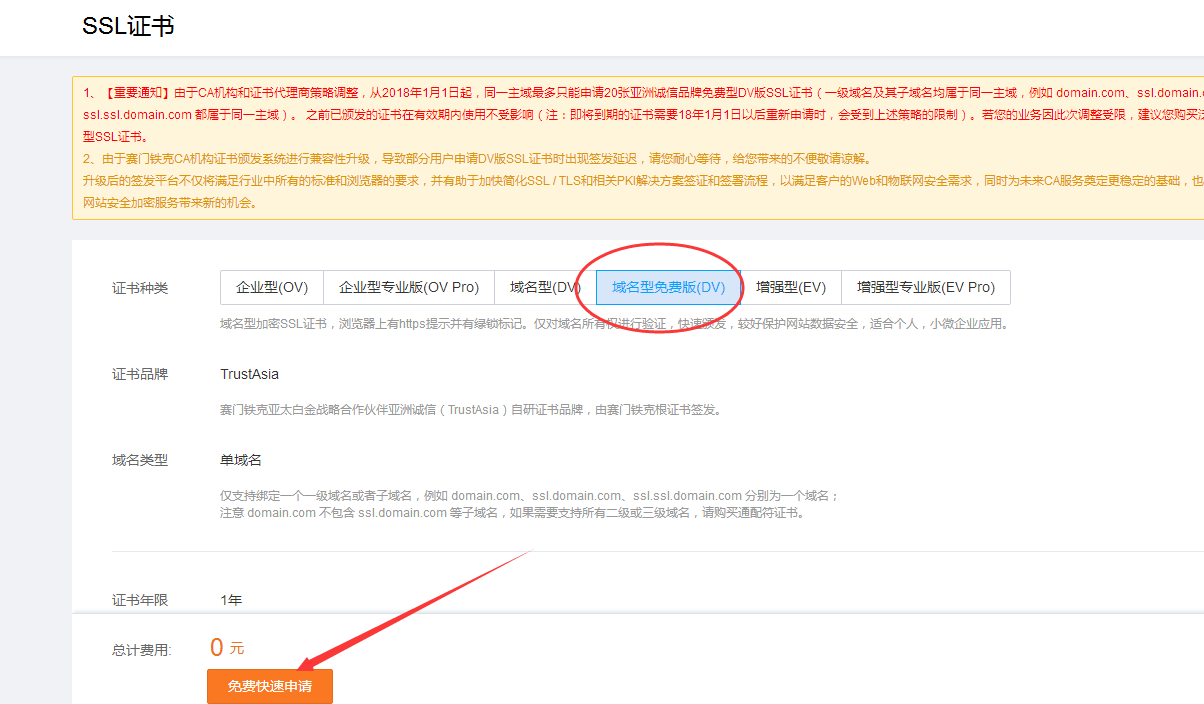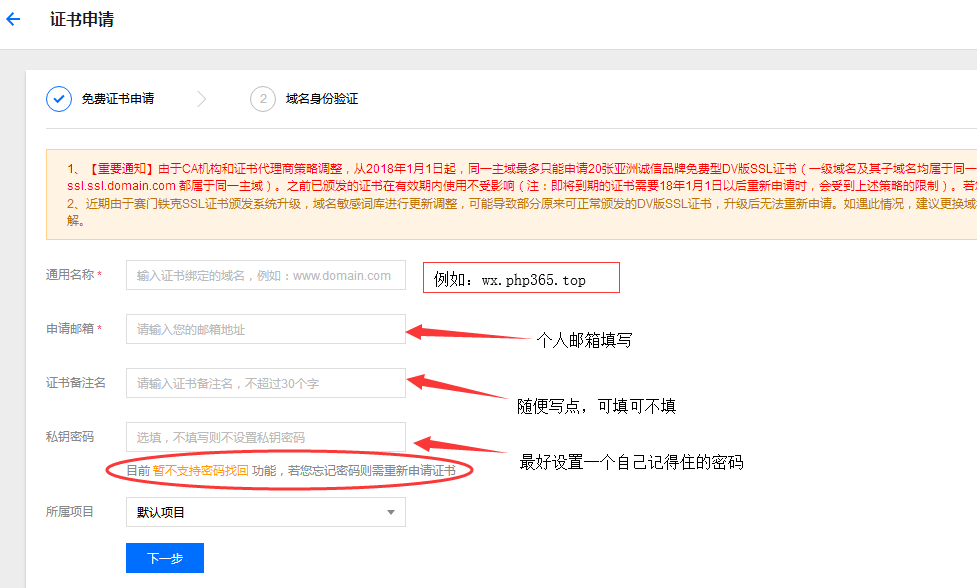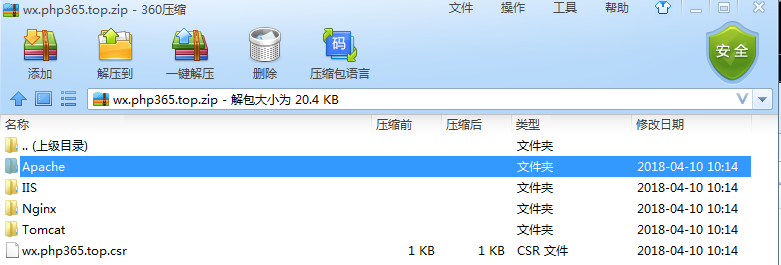为阿里云域名配置免费SSL支持https加密访问简单教程
阿里云之前有免费ssl入口申请,现在已经关闭了。那么现在怎么为自己的域名配置https呢?
首先打开阿里云域名控制台,如以下界面。(这里暂且用我的这个域名讲解吧)

如上图点击ssl证书,点击单域名免费证书填入你要绑定的二级域名。如果是主站,直接输入WWW即可。

提交后,等待审核几分钟。一般都会通过的!通过之后,点击下载。

之后会提示选择服务器类别,例如Apache、nginx等。
这里就nginx讲解,其他的参见官方文档自己配置,都是差不多步骤。
下载好的压缩包里面应该会有两个文件,证书文件1525004133569.pem,包含两段内容,请不要删除任何一段内容。
如果是证书系统创建的CSR,还包含:证书私钥文件1525004133569.key。
接下来就是安装证书了。
#安装证书
( 1 ) 在Nginx的安装目录下创建cert目录,并且将下载的全部文件拷贝到cert目录中。如果申请证书时是自己创建的CSR文件,请将对应的私钥文件放到cert目录下并且命名为1525004133569.key;
( 2 ) 打开 Nginx 安装目录下 conf 目录中的 nginx.conf 文件,找到:
# HTTPS server
# #server {
# listen 443;
# server_name localhost;
# ssl on;
# ssl_certificate cert.pem;
# ssl_certificate_key cert.key;
# ssl_session_timeout 5m;
# ssl_protocols SSLv2 SSLv3 TLSv1;
# ssl_ciphers ALL:!ADH:!EXPORT56:RC4+RSA:+HIGH:+MEDIUM:+LOW:+SSLv2:+EXP;
# ssl_prefer_server_ciphers on;
# location / {
#}
#}
( 3 ) 将其修改为 (以下属性中ssl开头的属性与证书配置有直接关系,其它属性请结合自己的实际情况复制或调整) :
|
1
2
3
4
5
6
7
8
9
10
11
12
13
14
15
16
17
|
server { listen 443; server_name localhost; ssl on; root html; index index.html index.htm; ssl_certificate cert/1525004133569.pem; ssl_certificate_key cert/1525004133569.key; ssl_session_timeout 5m; ssl_ciphers ECDHE-RSA-AES128-GCM-SHA256:ECDHE:ECDH:AES:HIGH:!NULL:!aNULL:!MD5:!ADH:!RC4; ssl_protocols TLSv1 TLSv1.1 TLSv1.2; ssl_prefer_server_ciphers on; location / { root html; index index.html index.htm; }} |
保存退出。
( 4 )重启 Nginx。
( 5 ) 通过 https 方式访问您的站点,测试站点证书的安装配置。如遇到证书不信任问题,请查看帮助视频。
利用腾讯云为你的域名申请并配置免费SSL一年
我想,点进来的朋友,应该都知道SSL的重要性吧。这里就简单提一下,大型网站域名只有配置了SSL后,才会更加安全。
现在,微信小程序也开始要求后台必须是SSL配置后的域名了。说了这么多,估计有些人还是有些晕。没关系,下图中的样式,你一定见过吧!
废话不多说,开始写教程吧。因为我也是解除不久,新手可以参考下,老鸟忽略就好了。如果有什么意见可以留言讨论。
---------------------------------分割线-----------------------------------
首先,打开腾讯云免费SSL申请网站,点击立即选购。
然后,提交后,会收到邮件提示已经成功。如果没收到,稍等5分钟左右。
点击下载,把压缩包文件下载下来后,再点击详情查看如何安装配置服务器端。
我的服务器是apache,所以就复制Apache里的文件出来。
接下来,就以我的apache为例,简单说下配置步骤吧。
【证书安装】
编辑Apache根目录下 conf/httpd.conf 文件,
找到#LoadModule ssl_module modules/mod_ssl.so和#Include conf/extra/httpd-ssl.conf,去掉前面的#号注释;
编辑Apache根目录下 conf/extra/httpd-ssl.conf 文件,修改如下内容:
<VirtualHost 0.0.0.0:443>DocumentRoot"/var/www/html"ServerName www.domain.comSSLEngine onSSLCertificateFile /usr/local/apache/conf/2_www.domain.com_cert.crtSSLCertificateKeyFile /usr/local/apache/conf/3_www.domain.com.keySSLCertificateChainFile /usr/local/apache/conf/1_root_bundle.crt</VirtualHost>关于上面代码,简单说明下,以免大家像我一样多走弯路。DocumentRoot 后面是你的域名指向项目的路径,在httpd-vhosts.conf中配置。ServerName是你要配的域名。下面三个是刚才下载的三个文件的路径(把下载的apache里的三个文件复制到这个/usr/local/apache/conf/下面即可,注意名字分别对应。)
重要提示:上面的代码httpd-ssl.conf文件里不在一起写,需要分开找。
附上域名解析参考图(TXT解析在腾讯云会告诉你记录值,一步步仔细查看。):
做到这里,需要简单回顾下。域名是否做了解析,服务器中httpd-vhosts.conf中是否做了配置,上面内容是否全部完成。如果都OK的话,重启apache服务,没有报错的话,恭喜你基本成功了。打开浏览器输入域名访问查看一下效果吧。
有什么问题,不要担心,把错误百度一下,你会发现很简单的,解决就好了。教程就到这里,有什么不会的,欢迎联系我哦!
作者:杰新博客
转自 http://www.cnblogs.com/phper12580/p/8777748.html